Windows 10 bol veľký v oboch rozšírenej realitea 3D objekty. Aplikácia Maľovanie 3D je vynikajúci základný nástroj, ktorý vám pomôže naučiť sa vytvárať 3D objekty. Spoločnosť Microsoft pridáva ďalšie možnosti 3D do ďalších aplikácií a nedávna aktualizácia aplikácie Fotografie vám teraz umožňuje pridať 3D efekty k fotografii. Táto funkcia je k dispozícii na produkčných aj uvoľňovacích kanáloch. Takto môžete do Fotiek pridať 3D efekty.
VAROVANIE SPOILER: Prejdite nadol a pozrite si videonávod na konci tohto článku.
3D efekty na fotografiách
Otvorte aplikáciu Fotografie a vyberte fotografiu, do ktorej chcete pridať 3D efekty. Kliknite na tlačidlo Upraviť a vytvoriť v hornej časti a v kontextovej ponuke vyberte možnosť Pridať 3D efekty.

Tým sa otvorí fotografia na úpravu a zobrazí sa zoznam všetkýchdostupné 3D efekty. 3D efekty sú sprevádzané aj zvukovými efektmi a sú animované. Toto je samozrejmé, že výsledný obrázok, ktorý uložíte, nebude vo formáte JPG alebo PNG. Aby sa obrázok mohol uložiť pomocou animácie a zvukového efektu, bude sa musieť uložiť ako súbor MP4.
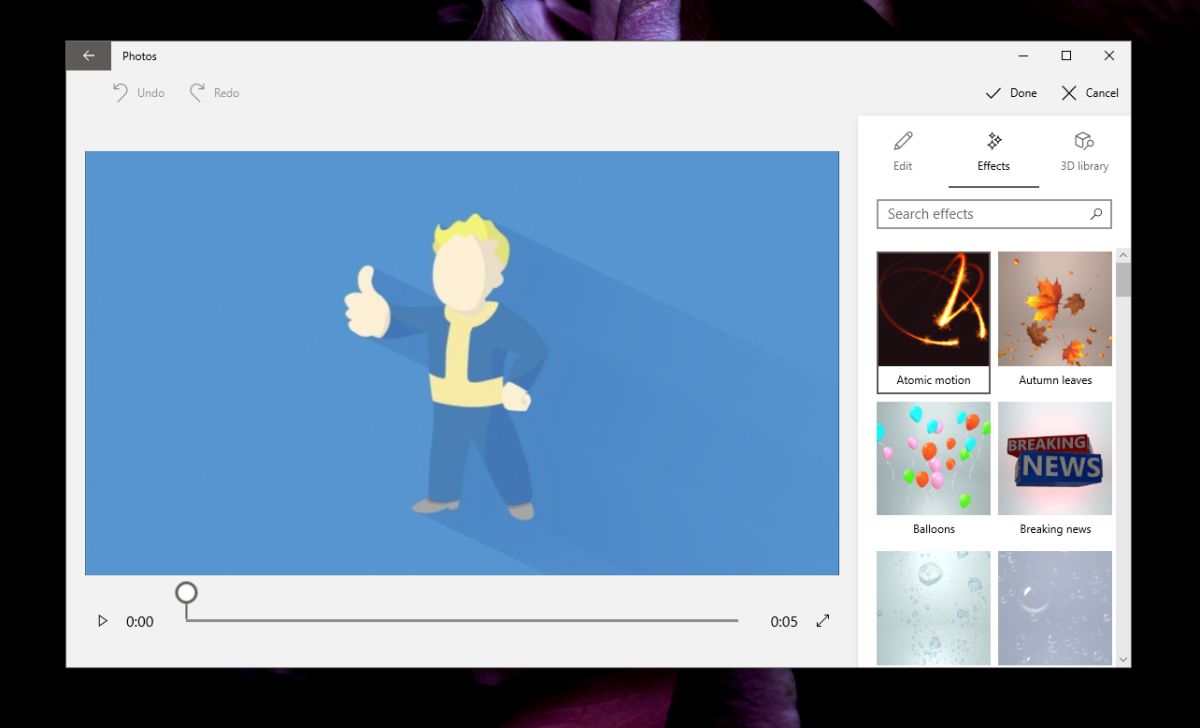
Môžete si prezrieť ukážku obrázka. Nasleduje GIF, takže nie je počuť žiadny zvuk. Zvukové efekty nie sú najkreatívnejšie, ale nie sú zlé. Sú základné, ale v knižnici môžete vyhľadať ďalšie 3D objekty, hoci všetky nemusia mať zvukové efekty. Konečný súbor MP4 bude trvať iba 5 sekúnd.
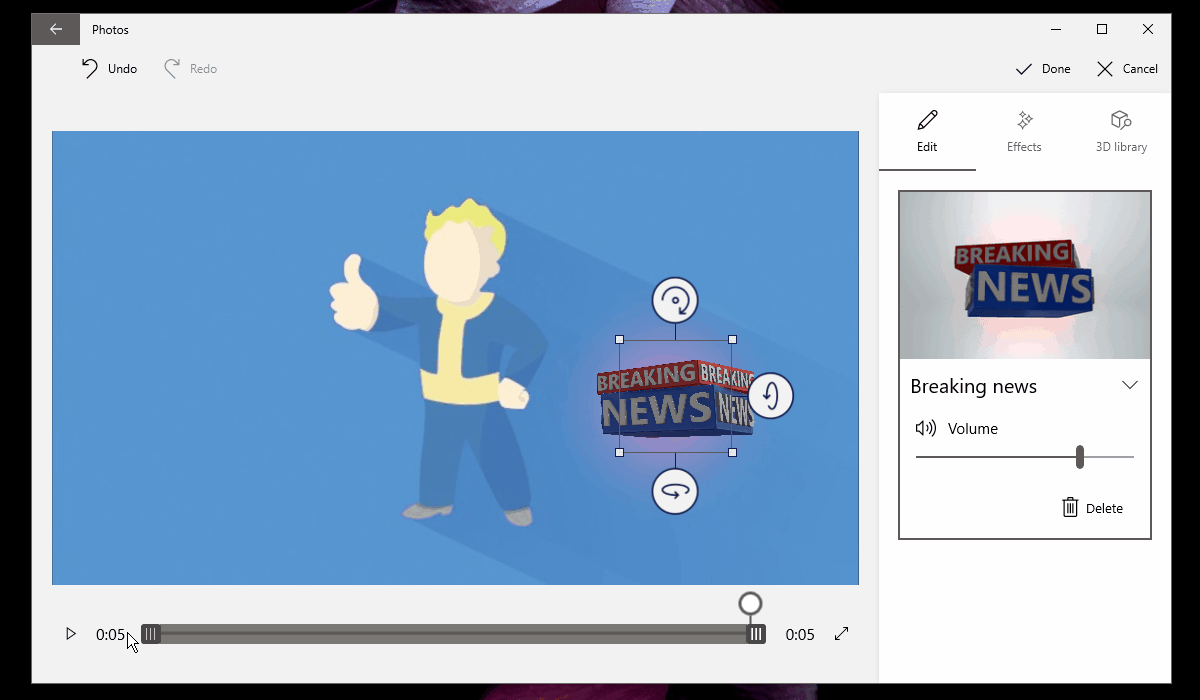
Efekty v knižnici 3D sa neuložiaváš systém. Budete si ich musieť stiahnuť. Jediné, čo musíte urobiť, je kliknúť na miniatúru efektu a povoliť jeho stiahnutie. Stiahnutie môže chvíľu trvať, takže buďte trpezliví.
Keď pridáte efekt 3D, máte možnosť ho posunúť a zmeniť jeho veľkosť. Pretože je to 3D, môžete tiež zmeniť, aký uhol objektu vidíte, t. J. Zmeniť jeho orientáciu.
Obrázok sa dá uložiť iba ako súbor MP4. Nie je možné uložiť ho ako živý obrázok alebo uložiť ako GIF. Pravdepodobne je lepšie, aby ste ho nemohli uložiť ako živú fotografiu, pretože nemusí byť kompatibilný s inými operačnými systémami. Súbor MP4 bude pracovať na všetkom, takže ho môžete bez obáv zdieľať.
Nový upravený obrázok sa uloží do rovnakého priečinkaako pôvodný obrázok. Vždy sa uloží ako kópia a váš pôvodný obrázok tam bude vždy. Keď pridáte efekt, nemôžete ho odstrániť, ale môžete pridať ďalšie efekty.











Komentáre